Cómo bajar el volumen en Apple TV
Qué saber
- En Siri o Apple TV Remote: Presiona bajar volumen (-) botón para bajar volumen y subir volumen (+) para subir el volumen.
- En iPhone: Abrir Centro de control > Remoto > seleccionar Apple TV, utilice los botones de volumen. Solo funciona con HDMI-CEC.
- Los controles remotos de Apple más antiguos no tienen botones de volumen, por lo que debe usar el control remoto de su televisor.
Este artículo explica cómo bajar el volumen en el Apple TV, incluso cómo ajustar el volumen del Apple TV sin un control remoto.
Cómo ajustar el volumen en Apple TV
Hay varias formas de bajar el volumen en el Apple TV, pero los métodos disponibles dependerán del tipo de control remoto del Apple TV que tengas.
- Apple Remote (blanco o aluminio): Si tiene este tipo de control remoto, debe usar el control remoto de su televisor si desea bajar el volumen.
- Siri Remote o Apple TV Remote (negro o aluminio): Puede empujar el bajar volumen (-) botón para bajar el volumen.
-
Centro de control en iPhone: Puede controlar el volumen a través del Centro de control, pero solo si su Apple TV está conectado a un televisor, receptor, o barra de sonido que soporta control de volumen sobre HDMI-CEC. De lo contrario, deberá usar el control remoto de su televisor.
Si tiene el control remoto Siri negro o de aluminio o el control remoto Apple TV y un Apple TV 4K o Apple TV HD, y el control remoto no baja el volumen, es posible que deba configurarlo manualmente. Las instrucciones para configurar su control remoto manualmente se incluyen en la siguiente sección.
Cómo controlar el volumen del televisor con un control remoto de Apple TV
Los controles remotos de Apple TV más antiguos no venían con controles de volumen, pero los controles de volumen se han incluido desde la introducción del control remoto Siri de primera generación. Estos botones están diseñados para controlar el volumen de su televisor, lo cual es posible gracias a que el control remoto incluye un transmisor de infrarrojos. La configuración generalmente ocurre automáticamente detrás de escena, pero también puede configurar el control remoto manualmente si descubre que no puede controlar el volumen.
Esto requiere un Apple TV (4.ª generación) o posterior, un Apple TV HD o un Apple TV 4K y Siri Remote.
Aquí se explica cómo controlar el volumen del televisor con el control remoto de su Apple TV:
-
Empuja el bajar volumen (-) o subir volumen (+) botón en el control remoto para ver si funcionan.
Si los controles de volumen funcionan, ya está. Si no es así, continúe con el siguiente paso para configurar su control remoto manualmente. Necesitará el control remoto de su televisor, receptor o barra de sonido para completar este proceso.
-
Abierto Ajustes en tu Apple TV.
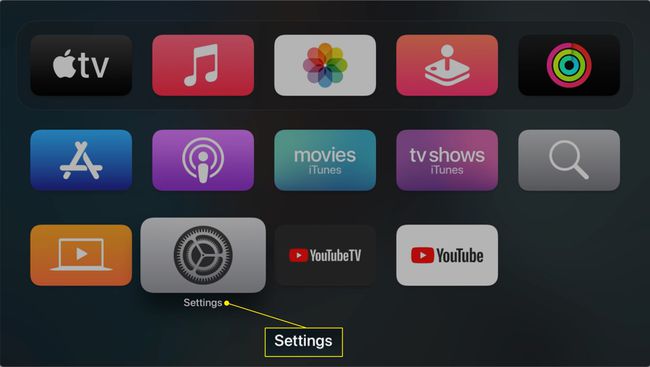
-
Seleccione Controles remotos y dispositivos.
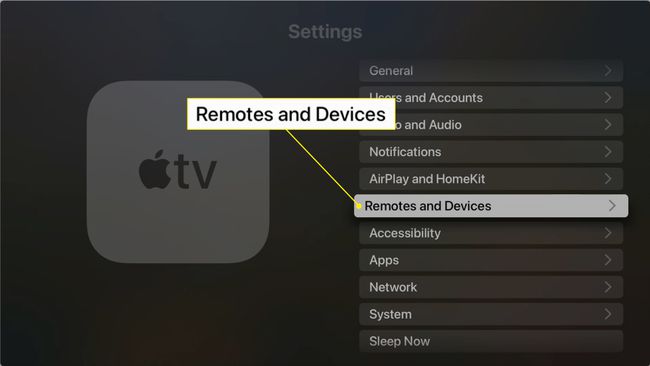
-
Seleccione Control del volumen.
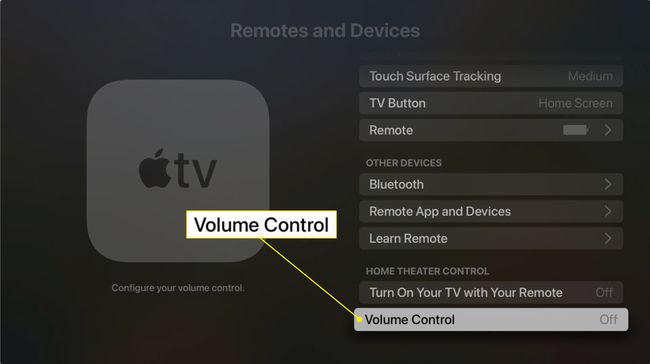
-
Seleccione Aprender nuevo dispositivo.
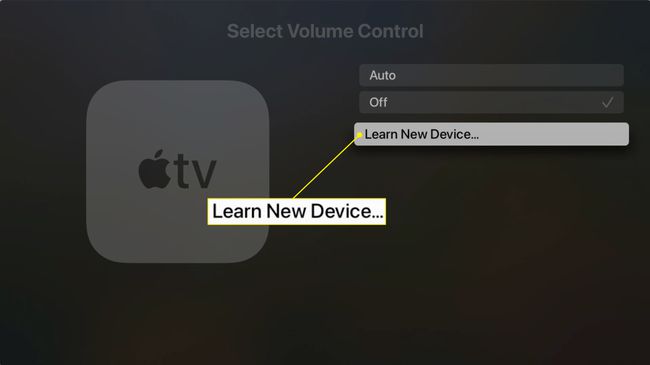
-
Siga las instrucciones en pantalla para terminar de configurar el control remoto para que funcione con su televisor.
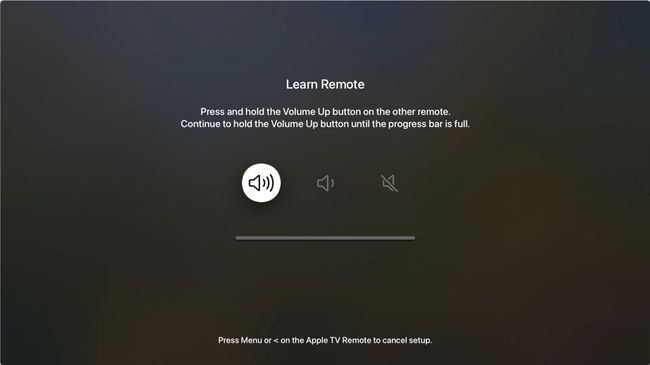
Su control remoto debe tener una línea de sitio sin obstrucciones hacia el receptor IR de su televisor para que funcionen los controles de volumen.
Cómo bajar el volumen de Apple TV en iPhone
Puedes controlar tu Apple TV a través del Centro de control en tu iPhone, pero bajar el volumen es un tema más complicado. Dado que su teléfono no puede enviar señales a través de un transmisor IR como lo hace el Apple TV Remote, debe confiar en una función llamada HDMI-CEC.
HDMI-CEC es una función que permite que un dispositivo, como el Apple TV, envíe señales a través de un cable HDMI para ajustar cosas como el nivel de volumen. Muy pocos televisores tienen esta función incorporada, pero muchos receptores AV y barras de sonido sí la tienen.
Si su televisor es compatible con HDMI-CEC, o su Apple TV está conectado a un receptor o barra de sonido que lo admita, entonces puede usar este método para bajar el volumen con su iPhone:
-
Abre el Centro de control.
Deslice el dedo hacia abajo desde la parte superior derecha de la pantalla en el iPhone X y versiones posteriores. Deslice hacia arriba desde la parte inferior del iPhone SE, iPhone 8 y anteriores, y iPod Touch.
Toque en el Remoto icono.
Tocar Elige un televisor.
-
Selecciona tu Apple TV.
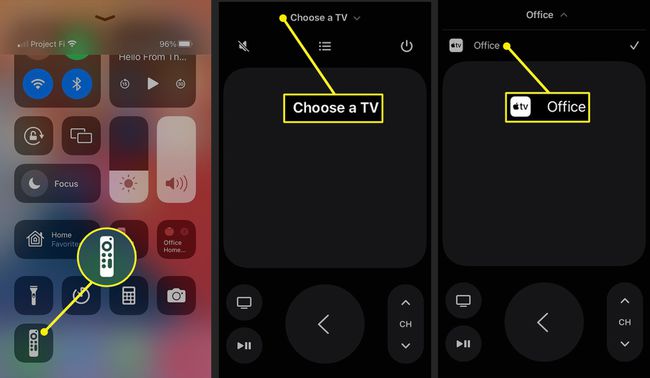
Empuje el físico bajar volumen en su iPhone para bajar el volumen de su Apple TV.
Preguntas más frecuentes
-
¿Por qué no funciona el volumen de mi Apple TV?
Asegúrese de que el volumen de su dispositivo de audio externo o televisor no esté silenciado. Luego, desconecte y vuelva a conectar cada extremo del cable HDMI que conecta su televisor y Apple TV, luego reinicie el dispositivo Apple TV. Si aún tiene problemas, vaya a Ajustes > Vídeo y Audio > Salida de audio y asegúrese de que HDMI esté seleccionado.
-
¿El Apple TV tiene nivelación de volumen?
Sí. Mientras ve un video, abra los controles de reproducción y seleccione Opciones de sonido > Reducir los sonidos fuertes. Para nivelar el audio de todos los videos, vaya a Ajustes > Vídeo y Audio > Reducir los sonidos fuertes.
-
¿Cómo conecto los AirPods a mi Apple TV?
A conectar AirPods a un Apple TV, abra la funda de los AirPods y, a continuación, mantenga pulsado el botón Emparejamiento hasta que el LED parpadee en blanco. En tu Apple TV, ve a Ajustes > Controles remotos y dispositivos > Bluetooth y elige tus AirPods.
